
สารบัญ:
- ผู้เขียน John Day [email protected].
- Public 2024-01-30 13:08.
- แก้ไขล่าสุด 2025-01-23 15:12.



นี่เป็นโครงการง่ายๆ ที่จะทำให้คอมพิวเตอร์ของคุณมีแสงรอบข้าง แน่นอนว่าต้องให้คอมพิวเตอร์ของคุณหันหน้าออกทั้งแบบถอดได้และมีช่องระบายอากาศ ซึ่งช่วยให้เข้าถึงและมองเห็นแสงได้
ขั้นตอนที่ 1: วัสดุสิ้นเปลือง


คุณจะต้องมีบางสิ่งในการทำเช่นนี้ ซึ่งแสดงไว้ด้านล่าง
ตัวต้านทานไฟ LED สี/ใสพร้อมสีน้ำตาล สีดำ สีน้ำตาล ปลั๊กไฟคอมพิวเตอร์ตัวเมีย (ต้องถอดออกจากฮาร์ดแวร์อื่น) ปากกาบัดกรี บัดกรี ฟลักซ์ สายโทรศัพท์ ตัวกรองสี หากต้องการ เครื่องมือ Dremmel ฉันใช้ธนาคาร LED จากไฟฉายขนาดเล็ก แต่ทุกอย่างจะทำงานได้ตราบใดที่ได้รับการจัดอันดับ 3 โวลต์
ขั้นตอนที่ 2: การถอดปลั๊กไฟ

ตอนนี้เป็นที่ที่คุณต้องมี Dremmel Tool
และทักษะ นำบอร์ด PC และ Dremmel ของคุณที่มีแผ่นตัดและตัดปลั๊กระหว่างแจ็คไฟกับสิ่งที่อยู่ติดกันอย่างหมดจดที่สุดเพื่อแยกพวกมันออกจากกัน ถึงเวลาเลิกบัดกรี! ถอดออกจากบอร์ดโดยถอดบัดกรีออกอย่างระมัดระวัง โดยไม่ต้องละลายปลั๊ก หรือเพียงแค่ค้นหาวิธีการของคุณเอง อะไรก็ตามที่ทำงานได้ดีที่สุด
ขั้นตอนที่ 3: การประกอบมันทั้งหมด




เมื่อคุณมีปลั๊กไฟแล้ว คุณก็ประกอบโครงการได้
เริ่มต้นด้วยการตัดขาของตัวต้านทานออกเพื่อให้เหลือเพียงหนึ่งในสี่นิ้วเท่านั้น จากนั้นประสานริสเตอร์เข้ากับพินบวก 5 โวลต์ บัดกรีต่อไปบนสายไฟ หนึ่งไปยังขั้วบวก และอีกอันหนึ่งไปยังขั้วลบ (ให้ความสนใจกับสีของเส้นลวด) จากนั้นจึงทำให้จุดบัดกรีร้อน คุณสามารถบิดสายไฟได้หากต้องการ ต่อไปคุณต้องประสานบน Led ตรวจสอบให้แน่ใจว่าขั้วบวก (+) ไปที่ขั้วบวกและขั้วลบ (-) ไปที่ขั้วลบ แคโทดถูกกำหนดโดยจุดแบนบนขอบของ LED เสมอชดเชยจุดบัดกรีเพื่อป้องกันการลัดวงจร!!!
ขั้นตอนที่ 4: การตั้งค่าตัวกรอง


ตอนนี้คุณมีแสงประกอบแล้ว คุณต้องเตรียมหน้าคอมพิวเตอร์ หากคุณใช้ไฟ LED สี คุณสามารถข้ามขั้นตอนนี้ได้
เริ่มต้นด้วยการตัดฟิลเตอร์สีให้ได้ขนาด/รูปร่างที่ต้องการปิดช่องระบายอากาศด้านใน กาวซุปเปอร์ติดเข้าที่ หลังจากนั้นคุณสามารถทากาวบนอลูมิเนียมฟอยล์เป็นแผ่นสะท้อนแสงได้
ขั้นตอนที่ 5: การติดตั้ง Light




ตอนนี้คุณพร้อมที่จะติดตั้งแล้ว!!
ขั้นแรก ให้หาปลั๊กไฟจากอุปกรณ์ที่ไม่ได้ใช้งานแล้วถอดปลั๊กออก แล้วหาวิธีดึงสายไฟจากไฟจากปลั๊กไฟที่ไม่ได้ใช้มาที่หน้าคอม เมื่อคุณทำเสร็จแล้ว สิ่งที่คุณต้องทำคือยึดเข้ากับกรอบเพื่อให้อยู่ระหว่างกรอบและใบหน้า ฉันพบว่าเทปโฟมสองหน้าทำงานได้ดีที่สุด เปลี่ยนหน้าและข้างคอม จบเลย!!!
ขั้นตอนที่ 6: ย้อนกลับและชื่นชมงานที่มีประโยชน์ของคุณ
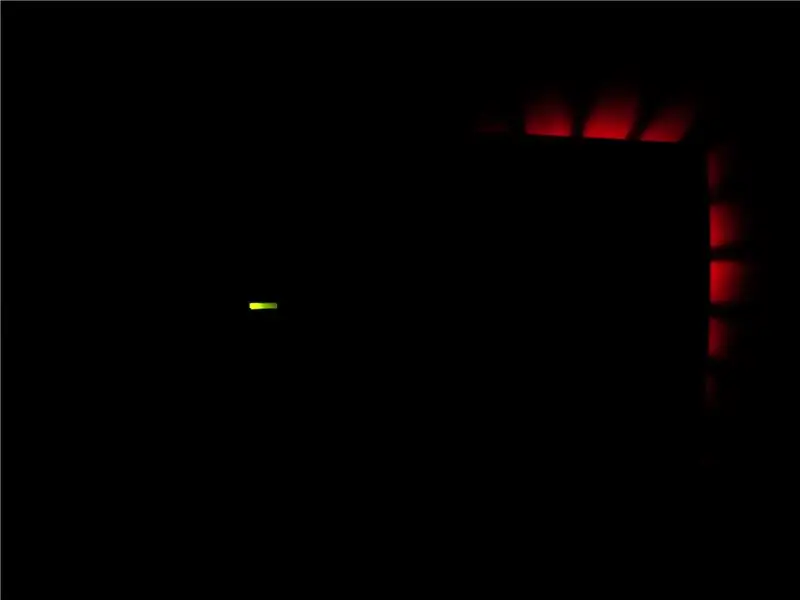

แค่นั้นแหละ
เสร็จแล้ว
แนะนำ:
การออกแบบเกมในการสะบัดใน 5 ขั้นตอน: 5 ขั้นตอน

การออกแบบเกมในการสะบัดใน 5 ขั้นตอน: การตวัดเป็นวิธีง่ายๆ ในการสร้างเกม โดยเฉพาะอย่างยิ่งเกมปริศนา นิยายภาพ หรือเกมผจญภัย
การตรวจจับใบหน้าบน Raspberry Pi 4B ใน 3 ขั้นตอน: 3 ขั้นตอน

การตรวจจับใบหน้าบน Raspberry Pi 4B ใน 3 ขั้นตอน: ในคำแนะนำนี้ เราจะทำการตรวจจับใบหน้าบน Raspberry Pi 4 ด้วย Shunya O/S โดยใช้ Shunyaface Library Shunyaface เป็นห้องสมุดจดจำใบหน้า/ตรวจจับใบหน้า โปรเจ็กต์นี้มีจุดมุ่งหมายเพื่อให้เกิดความเร็วในการตรวจจับและจดจำได้เร็วที่สุดด้วย
วิธีการติดตั้งปลั๊กอินใน WordPress ใน 3 ขั้นตอน: 3 ขั้นตอน

วิธีการติดตั้งปลั๊กอินใน WordPress ใน 3 ขั้นตอน: ในบทช่วยสอนนี้ ฉันจะแสดงขั้นตอนสำคัญในการติดตั้งปลั๊กอิน WordPress ให้กับเว็บไซต์ของคุณ โดยทั่วไป คุณสามารถติดตั้งปลั๊กอินได้สองวิธี วิธีแรกคือผ่าน ftp หรือผ่าน cpanel แต่ฉันจะไม่แสดงมันเพราะมันสอดคล้องกับ
การลอยแบบอะคูสติกด้วย Arduino Uno ทีละขั้นตอน (8 ขั้นตอน): 8 ขั้นตอน

การลอยแบบอะคูสติกด้วย Arduino Uno ทีละขั้นตอน (8 ขั้นตอน): ตัวแปลงสัญญาณเสียงล้ำเสียง L298N Dc ตัวเมียอะแดปเตอร์จ่ายไฟพร้อมขา DC ตัวผู้ Arduino UNOBreadboardวิธีการทำงาน: ก่อนอื่น คุณอัปโหลดรหัสไปยัง Arduino Uno (เป็นไมโครคอนโทรลเลอร์ที่ติดตั้งดิจิตอล และพอร์ตแอนะล็อกเพื่อแปลงรหัส (C++)
เครื่อง Rube Goldberg 11 ขั้นตอน: 8 ขั้นตอน

เครื่อง 11 Step Rube Goldberg: โครงการนี้เป็นเครื่อง 11 Step Rube Goldberg ซึ่งออกแบบมาเพื่อสร้างงานง่ายๆ ในรูปแบบที่ซับซ้อน งานของโครงการนี้คือการจับสบู่ก้อนหนึ่ง
